テスト管理ツールというとまだまだ海外勢に圧倒されている状況ですが、日本の会社が作っているものでトライアルのできるものを見つけたのでご紹介いたします。
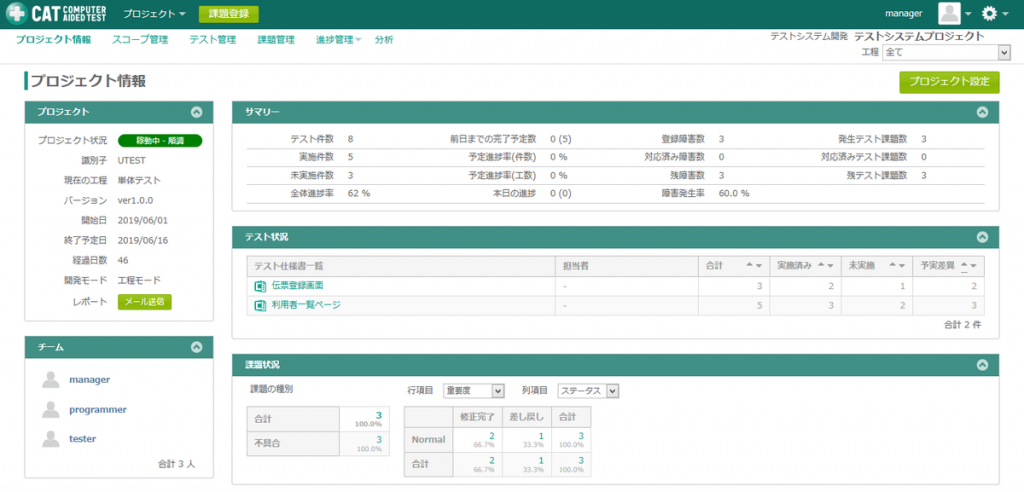
参考: テスト管理ツール CAT を利用した障害管理の運用例
参考: テスト管理ツール CAT を利用したテスト実施の運用例
参考: テスト管理ツール CAT を利用した進捗管理・障害分析の運用例
概要
SHIFTという企業からリリースされているCATというテスト管理ツールです。
さすが日本製といったところか、海外製と比べて日本人にも親しみやすいUIで使いやすいです。
特にExcelライクな編集操作は普段Excelでテスト工程の管理をしている人にとってはすんなりと受け入れられるのではないでしょうか。
海外製だと直訳的で言葉の意味がわかりにくかったり、全体の構造がわかりにくかったりするのですが、そういうところでの引っかかりはなくスムーズに使えるようでした。
機能面
要件定義、プロジェクト管理、テスト項目表、インシデント管理、品質分析と一通りそろっています。
このほか、未解決の課題を選択してグルーピングする機能(スコープ)というものがあり、フレキシブルな管理ができそうでした。
メール通知が細かく設定でき、内容も編集できるのが便利です。
IPアドレスによるアクセス制限やユーザのログイン状況の確認、パスワードルール設定など、テスト部門のアウトソースまわりの機能も充実しています。
ユーザビリティ(UIの操作性・視認性)
綺麗にまとまっています。
テスト項目の編集はExcelライクな操作性でとっつきやすいです。

料金
10ユーザまで月額 \1,000、それ以上だと \2,320~になります。
フリーのトライアルは10日間。
ダウンロード版あり。
カスタマイズ
インシデントの種別・ステータス、障害レポートの内容、テスト項目の表示内容など。
追加・削除は主に「課題管理」で設定し、「サービス管理」「プロジェクト管理」などで選択する形です。
進捗管理
予定と消化数、障害件数と対応数の推移を折れ線グラフで確認できます。
グラフの下には数値テーブルがあり、日ごとの細かな実績が確認できます。
期間の指定、ユーザやテスト仕様書ごとの絞り込みも可能です。
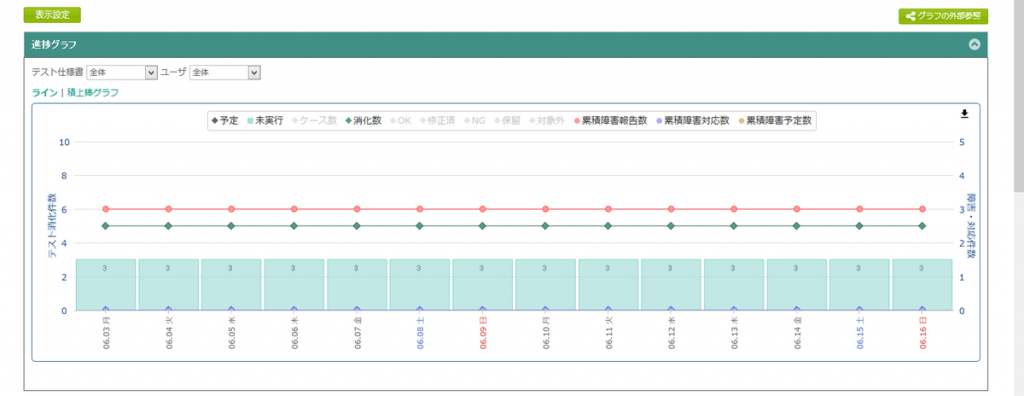
スケジュール管理はノーマルライセンスより。
見た目きれいなガントチャートが利用できます。
残念ながらスターターライセンスだと使えませんでした。
分析
バーンダウンチャート(予実管理)、プロジェクトの実施状況、メンバーの実施状況などがグラフや表で確認できます。
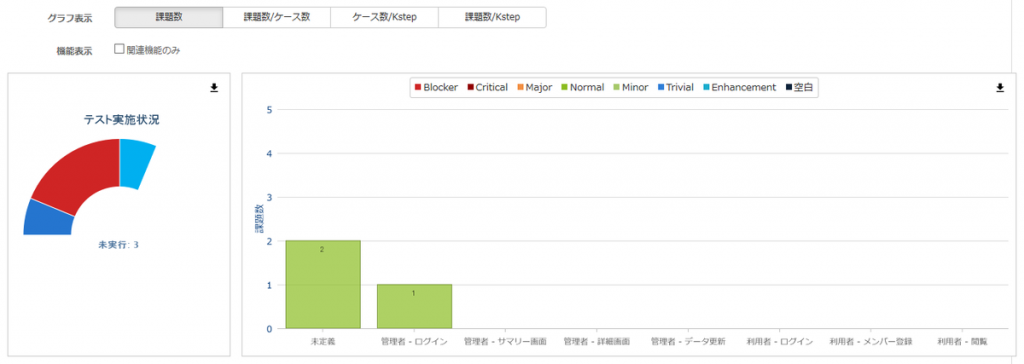
言語
日本語/英語
外部連携
こちらもスターターライセンスだと利用できず。
・BTS
Redmine、JIRA、Backlog
・チャット
Slack, Microsoft Team
・その他
Git
・公開API
こちらはスターターライセンスでも利用可能です。
REST APIの他, グラフの外部参照なんかもできるようです。
構造
サービス
├ [ユーザー]
└ プロジェクト
├ 課題
└ テスト仕様書
└ シート
└ テストケース
サービス管理
プロジェクトの上位に位置する概念で、配下のプロジェクトに共通な設定ができるようです。
一般的にはソリューションとか要件定義にあたるのかなと思います。
プロジェクトに参加する人の設定やチャットなどの連携設定、課題やテストケースの内容など様々な初期設定が可能です。
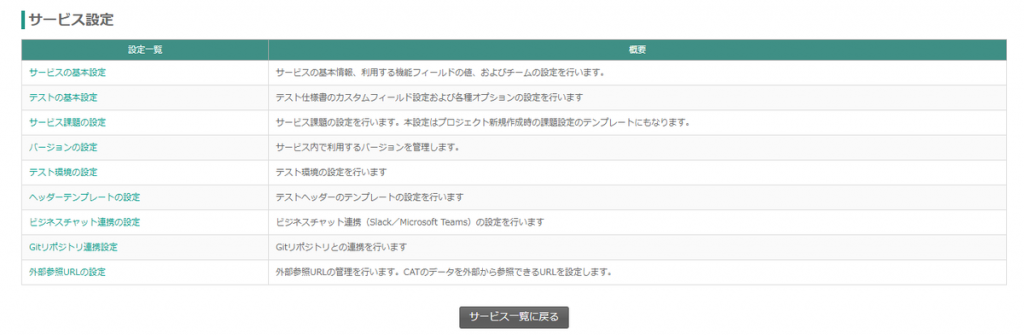
プロジェクト管理
こちらが実質的な実行単位になりますね。
製品名なんかがこれにあたるのではないかと思います。
もしくはバージョンアップごとに作られる感じでしょうか。
サービス配下にしか作成できません。
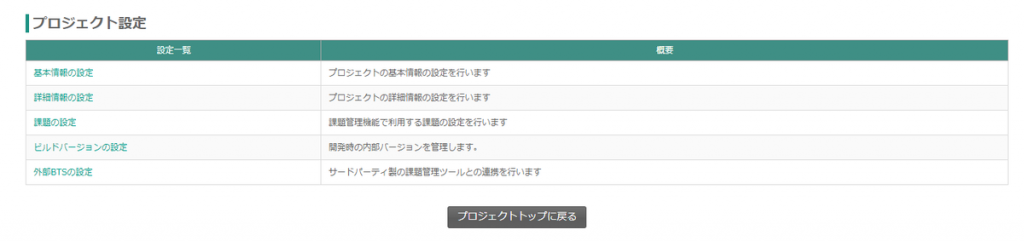
ユーザ管理
部署、勤務地、プロフィール写真など、細かな設定が可能。
地味にログインIDとメールアドレスを別々にできるのがうれしい。
登録されたユーザはサービスに紐づけます。
管理者権限のあり/なしによって機能制限をかけられます。

課題管理
いわゆるインシデント管理ですね。
テスト工程ではほぼ障害レポートで使用されます。
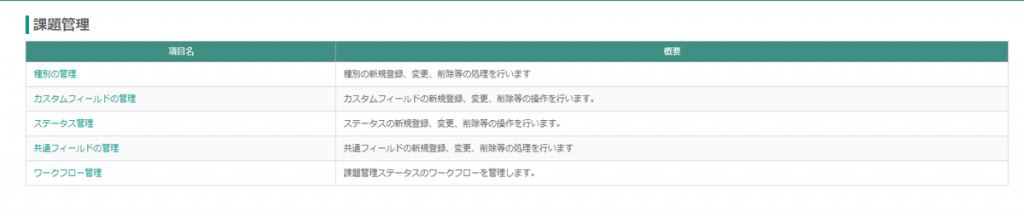
各課題にはワークフローと呼ばれる障害管理プロセスの手順を設定できます。
インシデントの状態遷移がどのように流れるかの定義ですね。
実際に課題とワークフローを結びつけるのはプロジェクト管理の「課題の設定」で、ここでは課題とワークフローの定義だけできます。
課題の種別とステータスとの関係も「課題の設定」で行います。
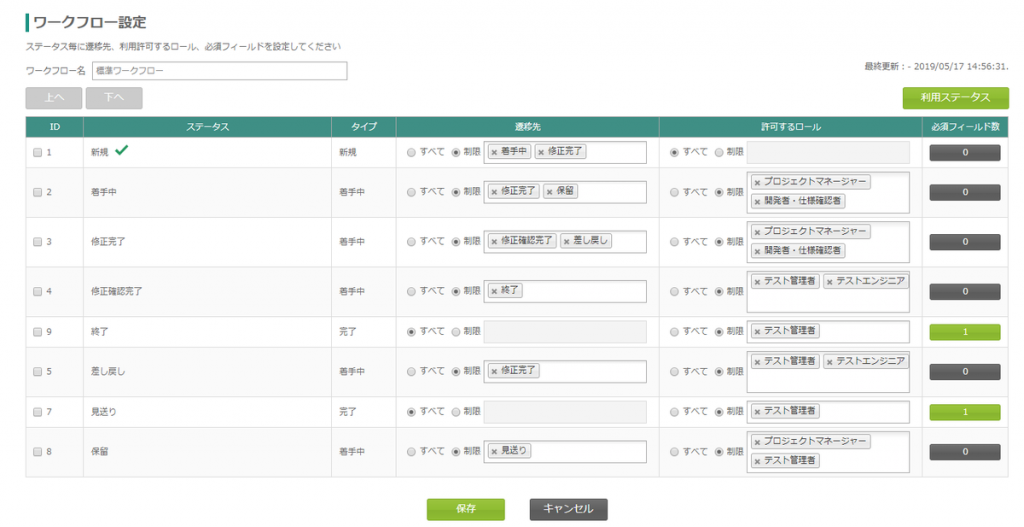
また障害レポート内容のカスタマイズも可能です。
システム管理
ログインの管理やアクセス制限などが設定できます。テスト工程をアウトソーシングしている場合にかなり便利そうですね。
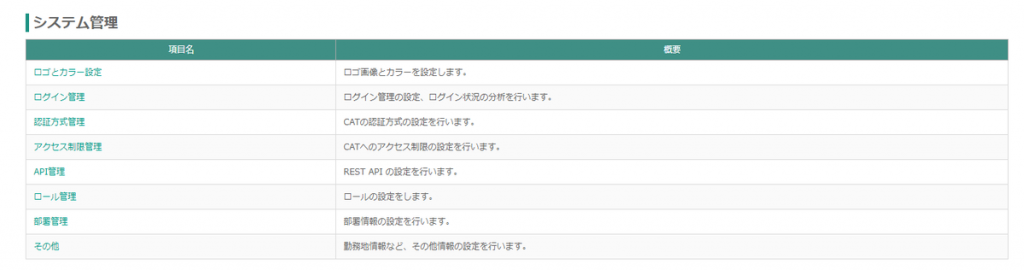
テスト管理
テスト管理をクリックするとテスト仕様書の一覧が表示されます。これはテスト項目表ですね。

テスト仕様書の中にはシートというものが存在し、各シートごとに列(テスト項目表のカラム)を設定できます。
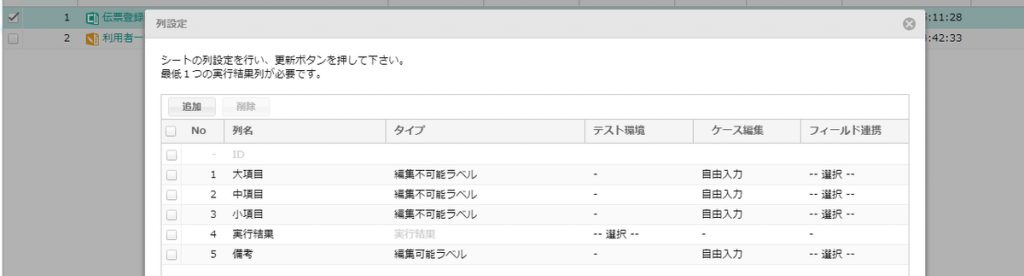
登録後にシートを編集したい場合は仕様書名を右クリックの「シート設定」でできます。
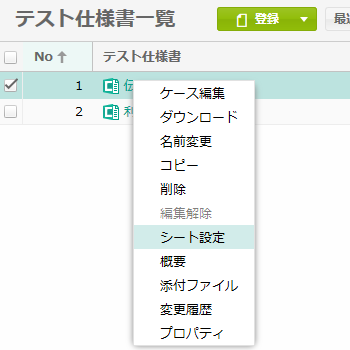
仕様書名を左クリックすると、テストの実行画面のタブが新たに開きます。
まだテストケースが設定されていないので、ヘッダのバーガーメニューから「ケース編集モードに移動」します。


右端「+」シートを複数作成できます。またケースは「下に追加」で作成できます。
バーガーメニューより「変更を保存」しないとデータが失われてしまうので要注意。
一度編集モードに移ると「編集解除」しないとシート設定ができなくなるようです。
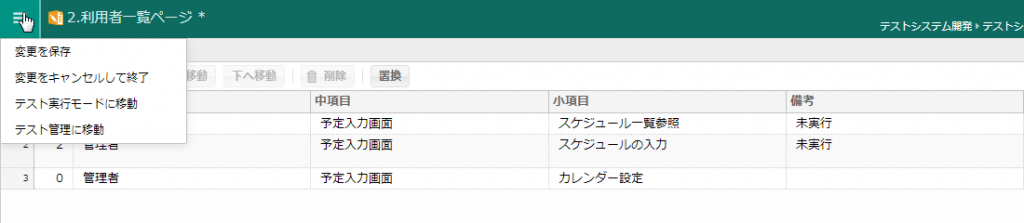
テストの実行
仕様書名を左クリックすると、テストの実行画面のタブが新たに開きます。
実行結果の「未実行」の部分をクリックするとテストの実行結果ステータスを変更できます。
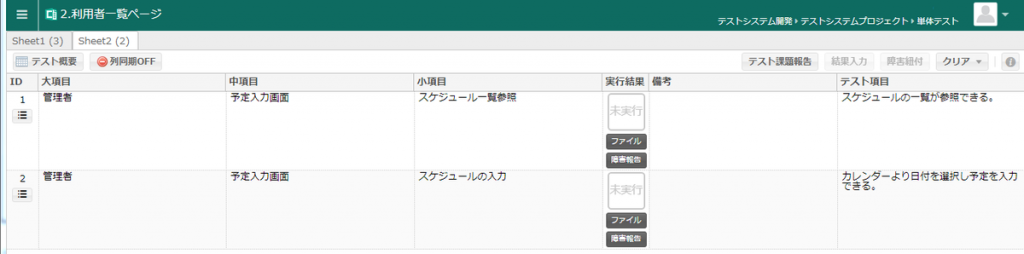
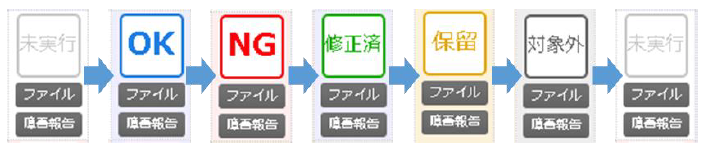
テストの結果がNGであれば、「障害報告」ボタンからレポートを作成できます。
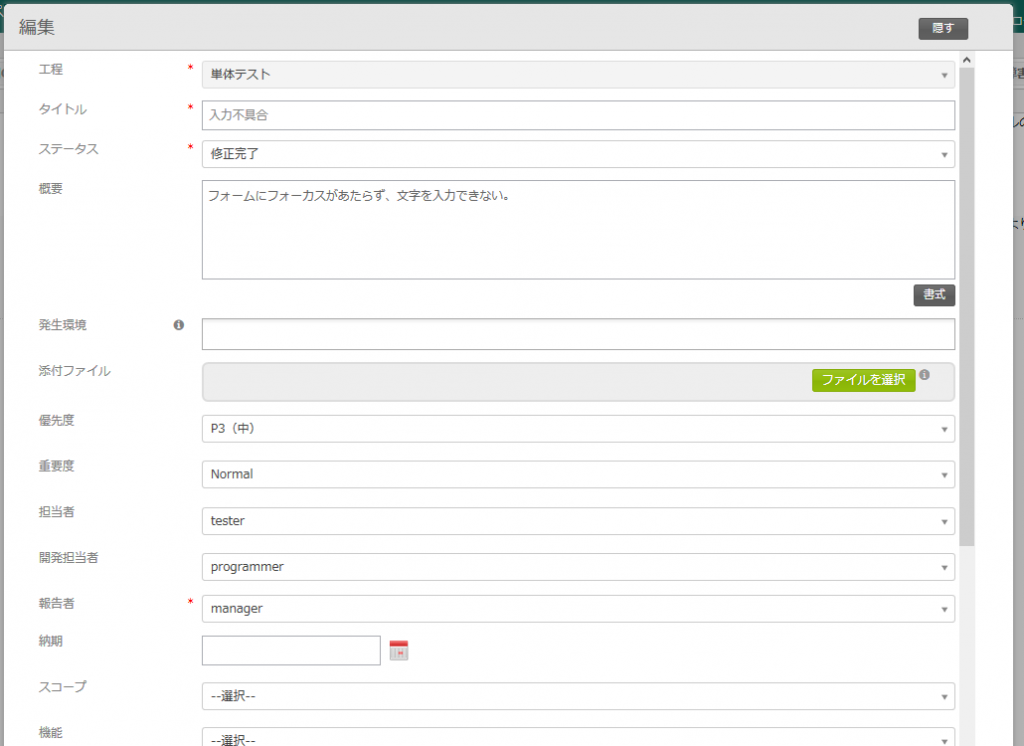
障害レポートを登録するとバッジがつくのでそれをマウスオーバで編集できます。
だんだんやっていくとこんな感じになります。
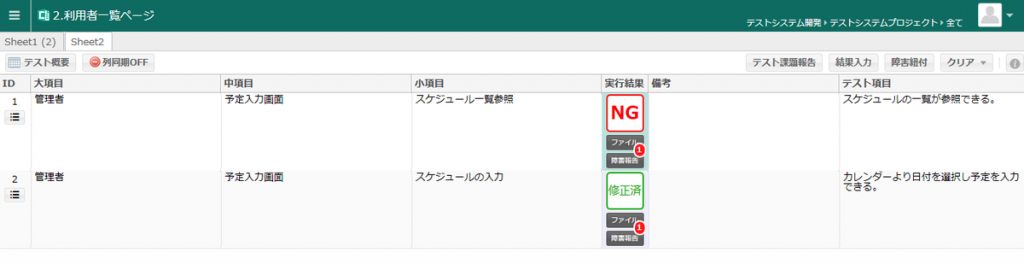
ステータス変化の履歴が見れます。列の内容が変わると履歴として残ります。
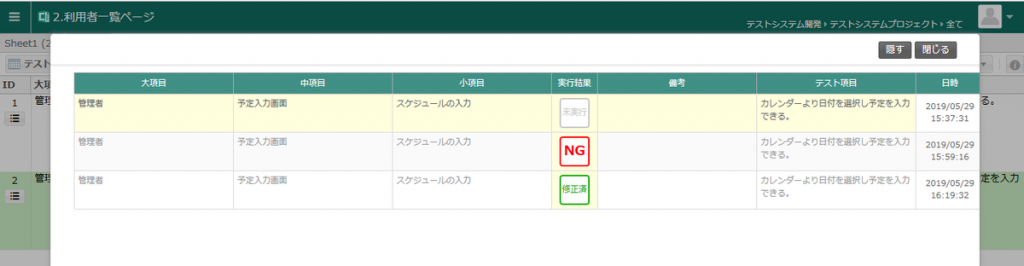
プロジェクト選択状態からの上部メニュー「課題管理」からタイトルをクリックすると、レポートの状況がよくわかります。
下部履歴タブでワークフローの履歴が見れます。
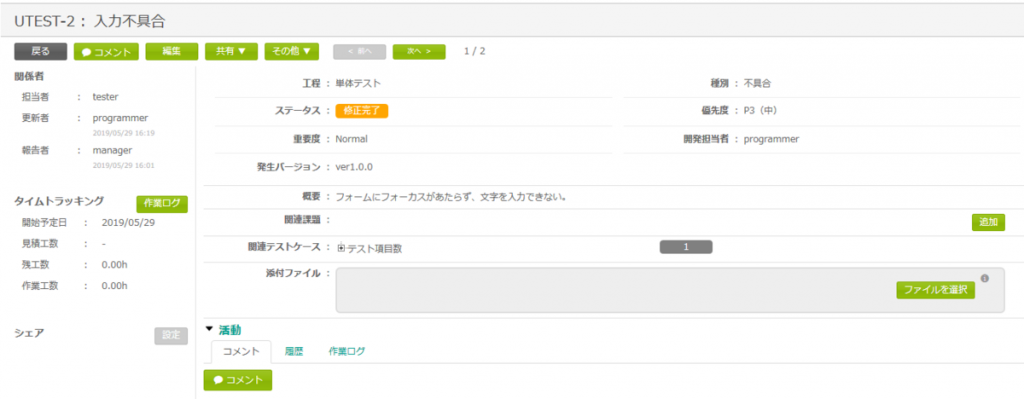
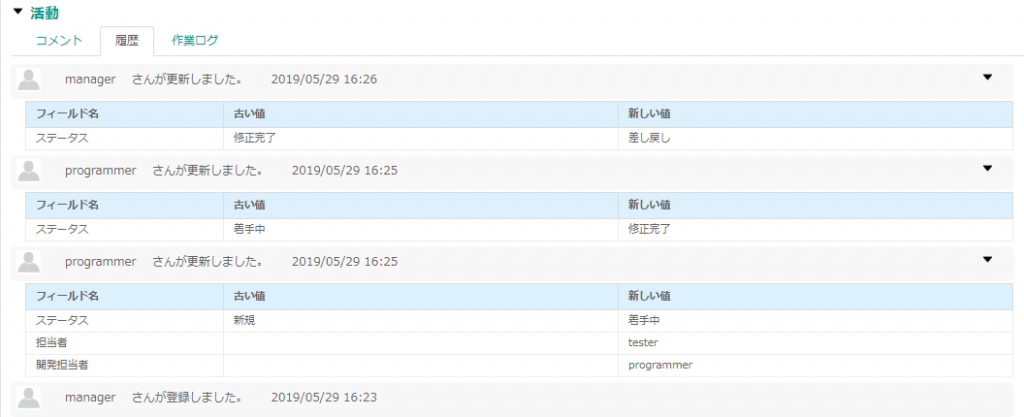
進捗管理のテスト課題管理で見れるようです。
プロジェクト情報
プロジェクト情報の画面が表示されます。
プロジェクトの概要、チームメンバー、進捗サマリー、テスト状況、課題状況を確認 できます 。
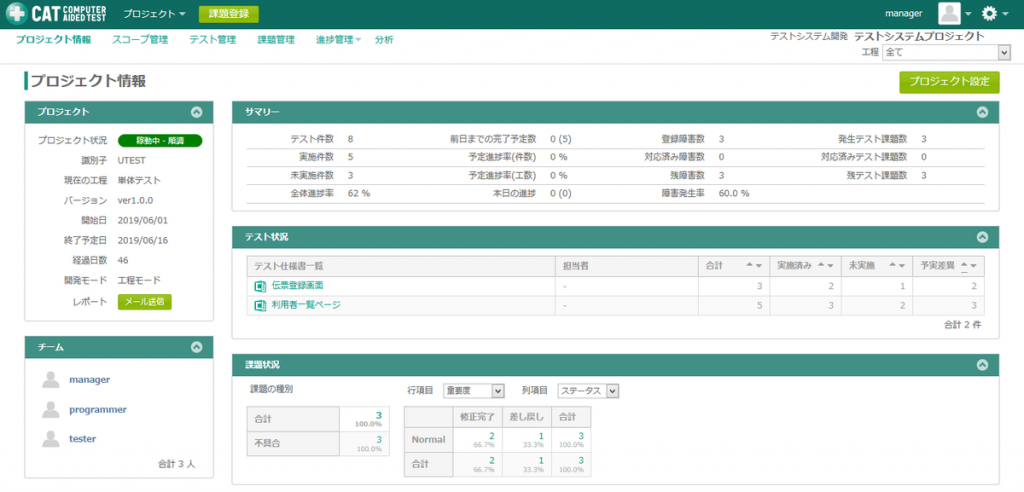

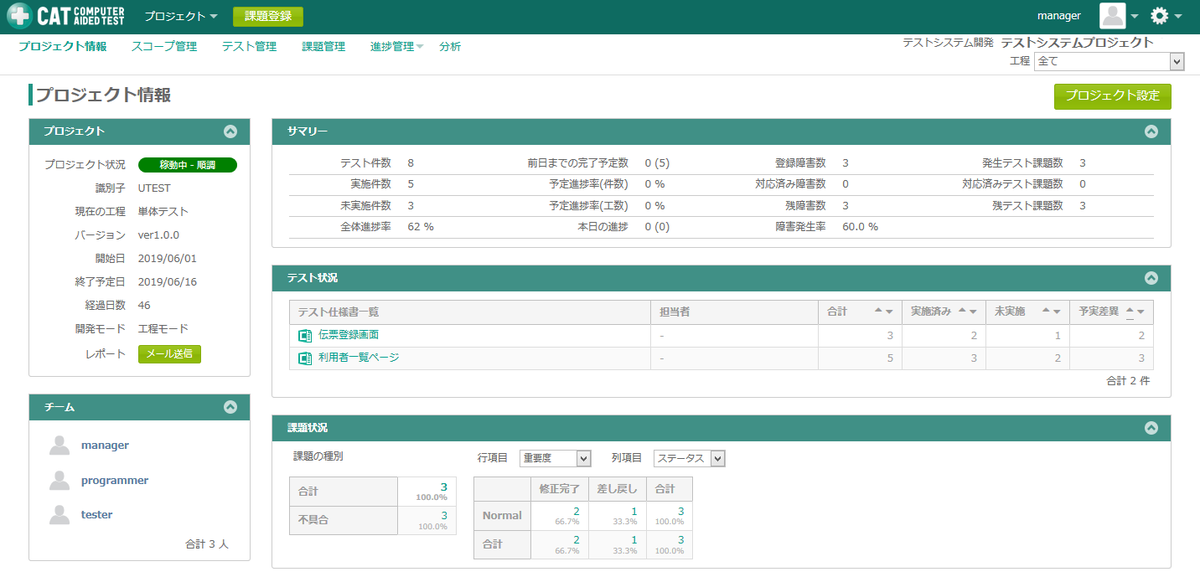
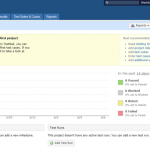
コメント